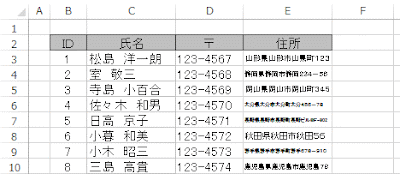Excel2013で、長い文字列を縮小してセル内に収める方法です。
1.セル内に入れる、長い文字列のセル範囲を選択します。
2.リボンの[ホーム]-配置グループのダイアログボックス起動ツール(リボンの右下ボタン)をクリックします。
セルの書式設定ダイアログボックスが開きます。
配置タブ-文字の制御部分の[縮小して全体を表示する]にチェックを入れます。
文字が縮小され、セルの列幅内に収まりました。
文字が小さくなりすぎて見難い場合、列幅を調整すると、自動的にフォントサイズも調整されるので、見ながら合わせてください。

![[縮小して全体を表示する]にチェックを入れる](https://blogger.googleusercontent.com/img/b/R29vZ2xl/AVvXsEj8miKtnpaVstY49KylLEMal9skPtQu4TtGvd1ZIEiJYwuxnoIo3aI28WFNO4GuKIpfiTlxoknl7-N2wO9Csh-VUfKAl8PU5YlEI1GY7Zbv2ralEkxaH8b53QBBpYcFrrnAfWmVaw6zREI/s400/image630-2.gif)